インターネットなしで win10 イーサネットを使用する場合の解決策: 1. Windows の設定を開いてネットワークとインターネットのオプションに入ります; 2. イーサネットを見つけてアダプター オプションの変更をクリックします; 3. ネットワークを右クリックしてプロパティを選択します; 4. TCP を見つけます/IPv4、IP アドレスを自動的に取得するように設定します。

#この記事の動作環境: Windows10 システム、Thinkpad t480 コンピューター。
解決策:
1. まず、コンピューターの電源を入れ、コンピューターの左下隅にある検索バーで設定を検索して開きます。
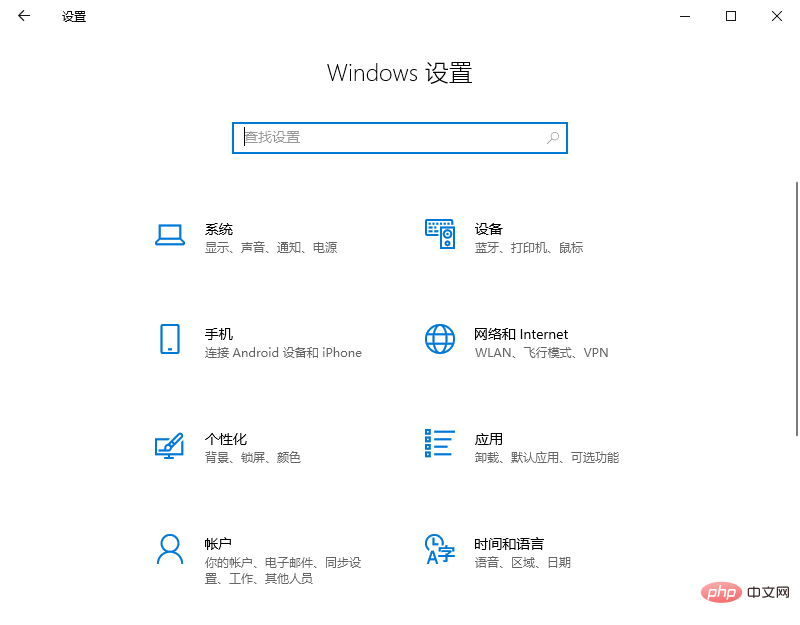
#2. 次に、「ネットワークとインターネット」をクリックし、開いた後、左側にある「イーサネット」を見つけてクリックして開きます。
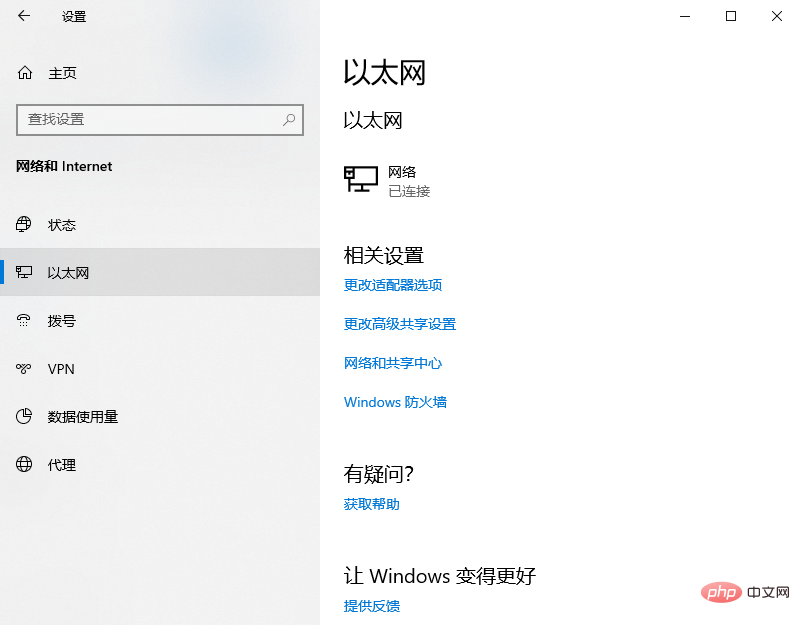
#3. 次に、右側の [アダプタ オプションの変更] をクリックします。
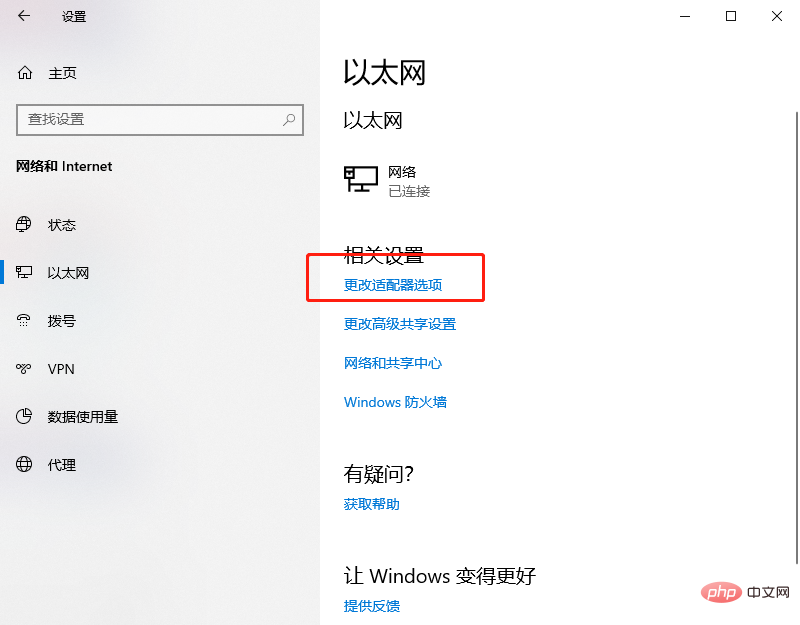
#4.クリックした後、ネットワークを見つけて右クリックし、プロパティを見つけてクリックします。
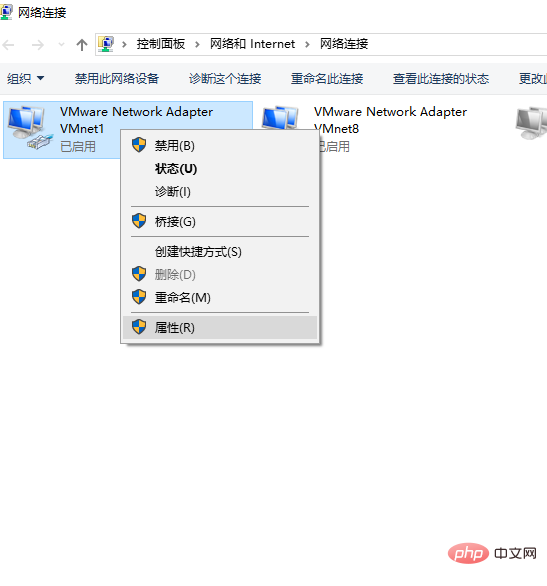
5. 次に、インターネット プロトコル バージョン 4、TCP/IPv4 を見つけて、そのプロパティをクリックします。
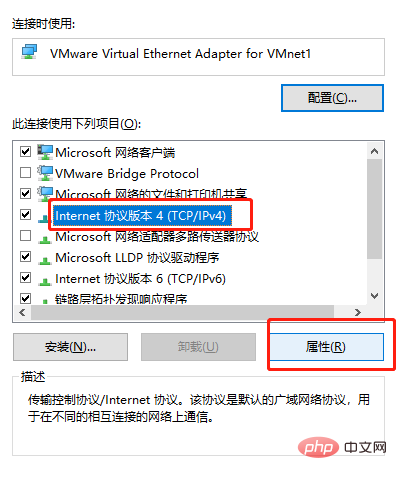
#6. 次に、自動的に取得される一般オプションのオプションを選択し、[OK] をクリックします。
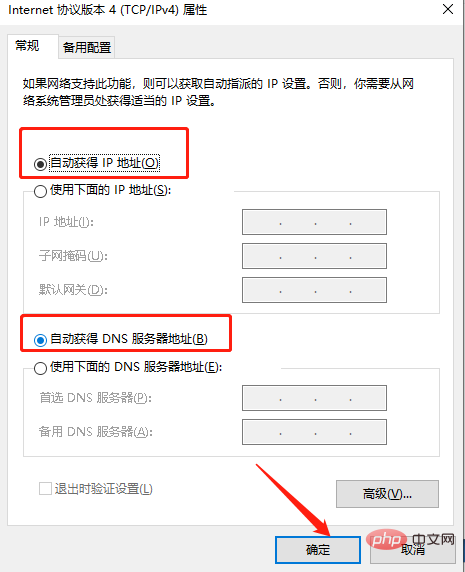
関連する推奨事項: Windows システム
以上がwin10 Ethernet にインターネットがない場合はどうすればよいですか?の詳細内容です。詳細については、PHP 中国語 Web サイトの他の関連記事を参照してください。